При диагностике неисправностей компьютера иногда прибегают к проверке оперативной памяти (ОЗУ). Подобное тестирование обычно проводят, если компьютер стал работать нестабильно, выдавать синие экраны смерти (BSOD), и есть подозрения, что проблема возникла именно из-за RAM.
Из этой статьи вы узнаете основные признаки неисправности ОЗУ, научитесь проверять оперативную память компьютера или ноутбука. Мы расскажем, как проверить ОЗУ с помощью встроенной программы Windows 7,8,10 или бесплатной утилиты memtest 86+.
Признаки ошибок и неисправностей в ОЗУ
Сбои RAM могут негативно влиять на работу операционной системы, приводить к ошибкам и странному поведению ПК. Самые распространенные симптомы проблем с ОЗУ:
- Частое появление синих экранов смерти. BSOD может возникать из-за неполадок с драйверами, жесткими дисками, программным обеспечением, а так же из-за проблем с оперативной памятью.
- Нестабильная работа, вылеты программ и игр при большой нагрузке на RAM. Если у вас при активном использовании фото/видео редакторов, архиваторов, игр случаются вылеты, падения – стоит проверить ОЗУ.
- Компьютер не запускается, издавая писк. Каждая материнская плата имеет свои звуковые сигналы, но чаще всего, бесконечное пищание спикера свидетельствует об ошибках в оперативной памяти.
Подобные симптомы не значат, что проблема именно в RAM, но провести тестирование стоит. Windows имеет встроенное средство для проверки ОЗУ – Memory Diagnistics Tool. Так же известна небольшая утилита memtest86+, которую можно встретить во многих LiveCD для восстановления системы. Её использование – негласное стандартное решение при тестировании RAM.
1 Способ: проверяем RAM встроенной утилитой Windows
Чтобы проверить оперативную память ноутбука или стационарного компьютера с помощью стандартной системной программы Windows Memory Diagnistics Tool нужно вызвать окно “Выполнить” сочетанием клавиш Win+R, ввести в поле mdsched и нажать Enter.
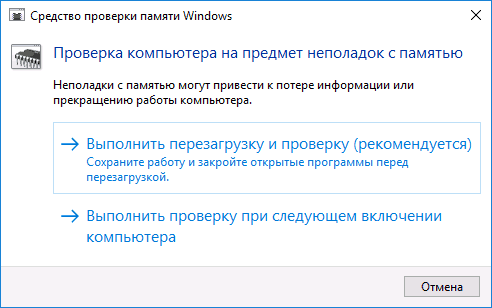
Программа предложит Вам перезагрузить ПК для запуска тестирования RAM. После перезагрузки начнется сканирование памяти на наличие ошибок. Нажав F1 во время сканирования, Вы можете изменить некоторые параметры проверки.
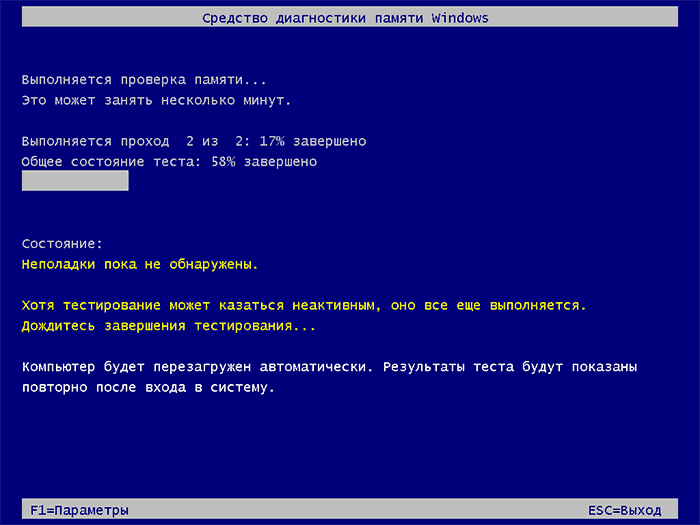
После завершения тестирования ОЗУ компьютер перезагрузиться и отобразит на экране результаты сканирования. Если этого не произошло, или окно с результатами слишком быстро исчезло – нужно воспользоваться “Просмотром событий”. Зайдите в вкладку “Журналы Windows”, откройте “Система” и найдите там MemoryDiagnosticsResults. В подробностях этого события можно увидеть отчет проверки.
2 Способ: диагностика ОЗУ с помощью memtest86+
Хорошо себя зарекомендовала программа под названием memtest86+. Загрузить ее можно с официального сайта memtest.org. Скачиваете ISO образ программы и записываете ее на флешку или диск. О том, как создать загрузочный диск я писал ранее. В BIOS или UEFI настраиваете загрузку с USB накопителя или CD/DVD ROM. Я рекомендую проверять память не всю вместе, а по одному модулю. Вам будет легче определить сбойную планку. Все найденные ошибки будут выведены на экран и выделены красным цветом. Прервать сканирование можно клавишей ESC.
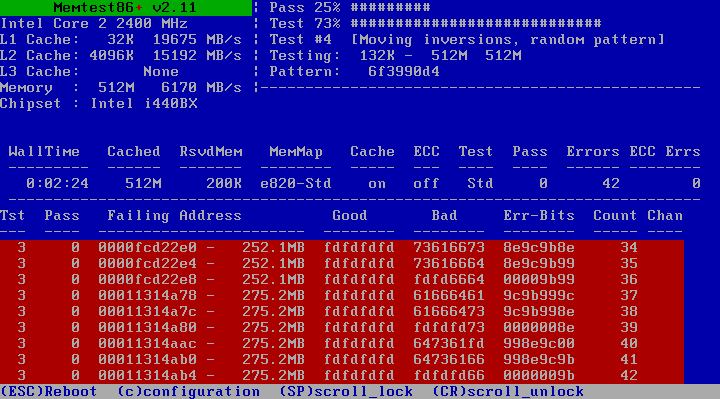
Что делать с найденными ошибками? Запишите их. По окончанию тестирования поищите в Интернете, как их можно исправить. Иногда помогает чистка контактов модуля мягким ластиком, а в некоторых случаях проще купить новую планку, цены на них не высокие.
